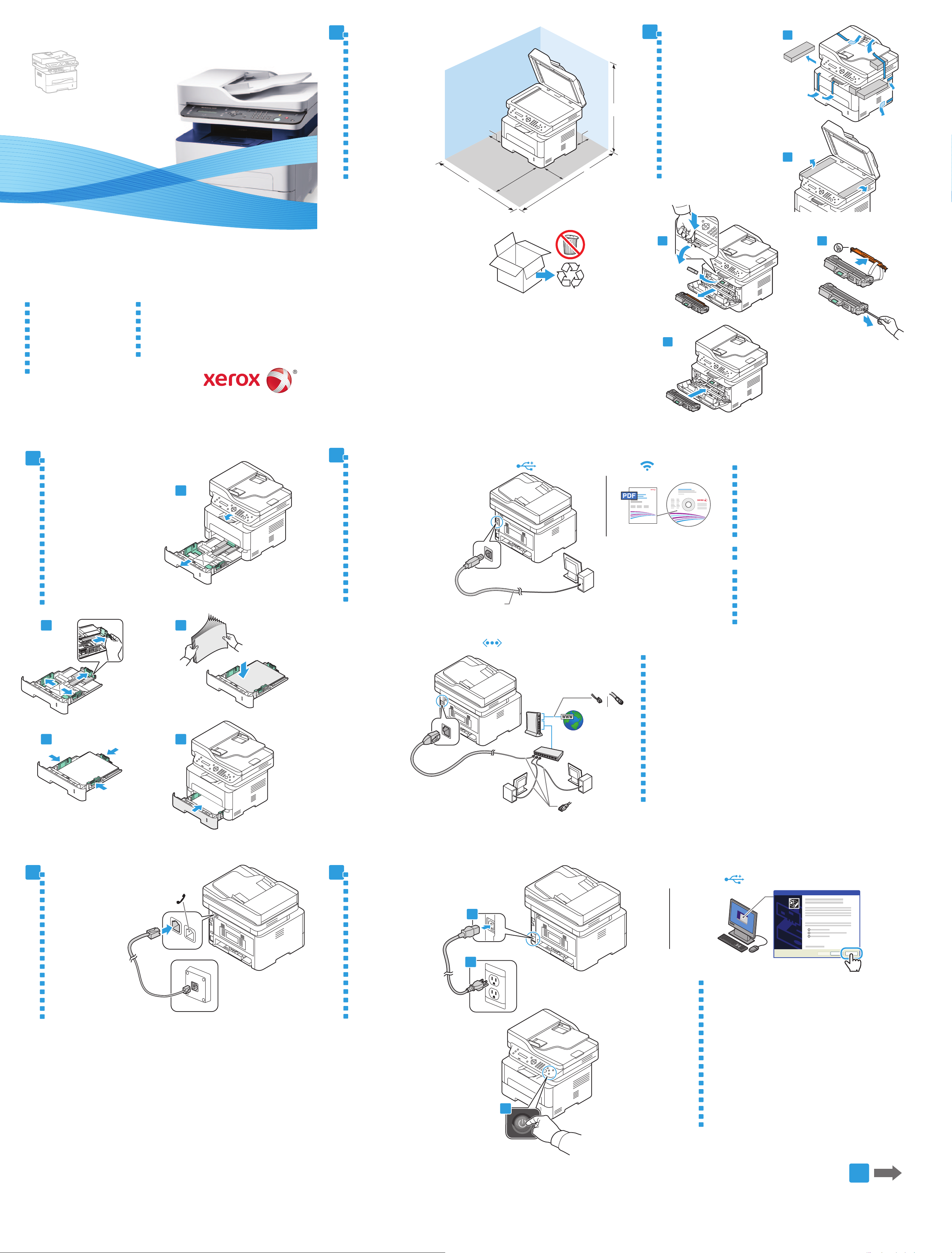
Xerox WorkCentre 3215 / 3225
Multifunction Printer
Imprimante multifonction
EN
1
Select Location
FR
Choisissez l'emplacement
IT
Scegliere l'ubicazione
DE
Standort wählen
ES
Seleccione la ubicación
PT
Selecione o local
NL
Bepaal waar u de printer gaat plaatsen
SV
Välj plats
NO
Velg plassering
DA
Vælg placering
FI
Valitse sijainti
CS
Zvolte umístění
PO
Wybierz miejsce
HU
Válasszon helyet
RU
Выбрать место для установки
TU
Yer Seçin
EL
Επιλέξτε θέση για τον εκτυπωτή
AR
ﻊﻗﻭﻣﻟﺍ ﺩﺩﺣ
60.1 cm
(23.7 in)
10 cm
(3.9 in.)
36 cm
(14.2 in.)
10 cm
(3.9 in.)
10 cm
(3.9 in.)
90.2 cm
(35.5 in)
69 cm
27.2 in
EN
2
Remove Packing Material
FR
Retirez le matériel d'emballage
IT
Rimuovere il materiale di imballaggio
DE
Verpackung entfernen
ES
Quite el material de embalaje.
PT
Remova o material de embalagem
NL
Verwijder de verpakking
SV
Ta bort förpackningsmaterialet
NO
Fjern innpakningsmaterialet
DA
Fjern indpakningen
FI
Poista pakkausmateriaali
CS
Odstraňte balicí materiál
PO
Zdejmij opakowanie
HU
Csomagolóanyag eltávolítása
RU
Снять упаковочный материал
TU
Paketleme Malzemelerini Çıkarın
EL
Αφαιρέστε το υλικό της συσκευασίας
AR
ﻑﻳﻠﻐﺗﻟﺍ ﺓﺩﺎﻣ ﻝﺯﺃ
2.1
2.2
Xerox® WorkCentre® 3215 / 3225
Installation Guide
Guide d'installation
IT
Italiano
DE
Deutsch
ES
Español
PT
Português
NL
Nederlands
SV
Svenska
NO
Norsk
DA
Dansk
FI
Suomi
607E02610 Rev A
© 2014 Xerox Corporation. All Rights Reserved. Xerox®, Xerox and Design®, and WorkCentre
are trademarks of Xerox Corporation in the United States and/or other countries.
Guida all'installazione
Installationsanleitung
Guía de instalación
Guia de instalação
Installatiehandleiding
Installationshandledning
Installasjonsveiledning
Installationsvejledning
Asennusopas
CS
Čeština
PO
Polski
HU
Magyar
RU
Русский
TU
Türkçe
EL
Ελληνικά
AR
ﺔﻳﺑﺭﻌﻟﺍ ﺕﻳﺑﺛﺗﻟﺍ ﻝﻳﻟﺩ
Instalační příručka
Instrukcja instalacji
Telepítési útmutató
Руководство по установке
Kurulum Kılavuzu
Οδηγός εγκατάστασης
®
2.3 2.4
www.xerox.com/rrr
2.5
EN
Load Paper Tray
3
FR
Chargez le bac papier
IT
Caricare il cassetto della carta
DE
Druckmaterial einlegen
ES
Cargue la bandeja de papel.
PT
Abasteça a bandeja de papel
NL
Plaats het papier in de papierlade
SV
Fyll på pappersmagasin
NO
Fyll papir i magasinet
DA
Læg papir i magasin
FI
Täytä paperialusta
CS
Naplňte zásobník papíru
PO
Załaduj podajnik papieru
HU
Papírtálca megtöltése
RU
Вложить бумагу в лоток
TU
Kağıt Kasetini Takın
EL
Τοποθετήστε χαρτί στο δίσκο χαρτιού
AR
ﻕﺭﻭﻟﺍ ﺝﺭﺩ ﻝﻳﻣﺣﺗﺑ ﻡﻗ
3.2 3.3
3.4 3.5
3.1
EN
Select Printer Connection
4
FR
Sélectionnez la connexion imprimante
IT
Scegliere la connessione della stampante
DE
Druckerverbindung wählen
ES
Elija la conexión de la impresora.
PT
Selecione a conexão da impressora
NL
Selecteer de printerverbinding
SV
Välj skrivaranslutning
NO
Velg skrivertilkopling
DA
Vælg printerforbindelse
FI
Valitse tulostinliitäntä
CS
Zvolte připojení tiskárny
PO
Wybierz połączenie drukarki
HU
A nyomtató csatlakozásának kiválasztása
RU
Выбрать тип подключения принтера
TU
Yazıcı Bağlantısını Seçin
EL
Επιλέξτε σύνδεση για τον εκτυπωτή
AR
ﺔﻌﺑﺎﻁﻟﺍ ﻝﻳﺻﻭﺗ ﺔﻘﻳﺭﻁ ﺩﺩﺣ
A/B USB
Ethernet
USB
RJ-45
RG-6
Wi-Fi
www.xerox.com/office/WC3215docs
www.xerox.com/office/WC3225docs
EN
Use Ethernet router or switch and use Category 5e or 6 cables.
FR
Utilisez un commutateur ou un routeur Ethernet et des câbles de catégorie 5e ou 6.
IT
Utilizzare un interruttore o router Ethernet e due cavi di categoria 5e o 6.
DE
Ethernet-Router oder -Switch und Kabel der Kategorie 5e oder 6 verwenden.
ES
Use conmutador o encaminador Ethernet y cables categoría 5e o 6.
PT
Use o interruptor ou roteador Ethernet e use os cabos de Categoria 5e ou 6.
NL
RJ-11
Gebruik Ethernet-router of -switch en categorie-5e of 6-kabels.
SV
Använd en Ethernet-router eller växel, samt kategori 5e- eller 6-kablar.
NO
Bruk en Ethernet-ruter eller -svitsj og kabler i kategori 5e eller 6.
DA
Anvend Ethernet-router eller skift og brug kategori 5e- eller 6-kabler.
FI
Käytä Ethernet-reititintä tai -kytkintä ja luokan 5e tai 6 kaapeleita.
CS
Použijte směrovač nebo přepínač sítě Ethernet a kabely kategorie 5e nebo 6.
PO
Użyj routera lub przełącznika Ethernet i kabli kategorii 5e lub 6.
HU
Használjon Ethernet útválasztót vagy switchet és 5e vagy 6-os kategóriájú kábeleket.
RU
Использовать маршрутизатор или коммутатор Ethernet и кабели категории 5e или 6.
TU
Ethernet yönlendirici veya anahtar kullanın ve Kategori 5e veya 6 kablo kullanın.
EL
Χρησιµοποιήστε δροµολογητή ή µεταγωγέα Ethernet και καλώδια Κατηγορίας 5e ή 6.
AR
6
ﻭﺃ 5e ﺔﺋﻔﻟﺍ ﻥﻣ ﺕﻼﺑﺎﻛ ﻡﺩﺧﺗﺳﺍﻭ
EN
Wi-Fi setup, see: User Guide > Installation and Setup.
FR
Configuration Wi-Fi, voir : Guide de l'utilisateur > Installation et configuration.
IT
Per l'impostazione Wi-Fi, vedere Guida per l'utente > Installazione e configurazione.
DE
Wi-Fi-Einrichtung, s. Benutzerhandbuch > Installation und Einrichtung.
ES
Para configurar Wi-Fi, consulte: Guía del usuario > Instalación y configuración.
PT
Configuração Wi-Fi, consulte: Guia do Usuário > Instalação e Configuração.
NL
Wi-Fi-installatie, zie: Handleiding voor de gebruiker > Installatie en instellingen.
SV
Wi-Fi-installation, se: Användarhandbok > Installation och inställning.
NO
Wi-Fi-oppsett, se: User Guide (brukerhåndbok) > Installation and Setup (installasjon og
oppsett).
DA
Wi-Fi-indstilling: Se Betjeningsvejledning > Installation og indstilling.
FI
Wi-Fi-asetukset, katso User Guide (Käyttöopas) > Installation and Setup (Asennus ja
asetukset).
CS
Nastavení Wi-Fi viz Uživatelská příručka > Instalace a nastavení.
PO
Konfiguracja komunikacji Wi-Fi, patrz: Przewodnik użytkownika > Instalacja i konfiguracja.
HU
Wi-Fi beállítása: Felhasználói útmutató > Telepítés és beállítás.
RU
Сведения о настройке Wi-Fi см. Руководство пользователя > Установка и настройка.
TU
Wi-Fi kurulumu, bkz.: Kullanım Kılavuzu > Yükleme ve Kurulum.
EL
Για τη ρύθµιση του Wi-Fi, ανατρέξτε στα εξής: Οδηγός χρήσης > Εγκατάσταση και Ρύθµιση.
AR
.(ﺩﺍﺩﻋﻹﺍﻭ ﺕﻳﺑﺛﺗﻟﺍ) Installation and Setup < (ﻡﺩﺧﺗﺳﻣﻟﺍ ﻝﻳﻟﺩ)
User Guide :ﺭﻅﻧﺍ ،Wi-Fi ﺩﺍﺩﻋﻹ
Ethernet
ﻪﺟﻭﻣ ﻭﺃ ﻝﻭﺣﻣ ﻡﺩﺧﺗﺳﺍ
.
EN
5
Connect Fax Line
FR
Connectez la ligne de fax
IT
Connettere la linea fax
DE
Anschluss der Faxleitung
ES
Conecte la línea de fax.
PT
Conecte a linha de fax
NL
Sluit de faxlijn aan
SV
Anslut faxlinje
NO
Koble til fakslinje
DA
Tilslut faxlinje
FI
Kytke faksilinja
CS
Připojte faxovou linku
PO
Podłącz linię faksu
HU
Faxvonal csatlakoztatása
RU
Подсоединить линию факса
TU
Faks Hattını Bağlayın
EL
Συνδέστε τη γραµµή του φαξ
AR
ﺱﻛﺎﻓ ﻁﺧ ﻝﻳﺻﻭﺗﺑ ﻡﻗ
LINE EXT
EN
6
Connect Power
FR
Branchez sur la prise
IT
Connettere il cavo di alimentazione
DE
Netzkabel anschließen
ES
Conecte la alimentación eléctrica.
PT
Conecte a alimentação
NL
Sluit de stroom aan
SV
Anslut till nätuttag
NO
Kople til strømmen
DA
Tænd
FI
Kytke virta
CS
Zapojte napájení
PO
Podłącz zasilanie
HU
Csatlakoztatás az elektromos hálózatra
RU
Подключить питание
TU
Fişi Prize Takın
EL
Συνδέστε το καλώδιο τροφοδοσίας
AR
ﺔﻗﺎﻁﻟﺍ ﻝﻳﺻﻭﺗﺑ ﻡﻗ
6.1
6.2
6.3
USB – Windows
EN
If Found New Hardware Wizard appears, click Cancel.
FR
Si l'Assistant Matériel détecté s'affiche, cliquez sur Annuler.
IT
Se viene visualizzato il messaggio Installazione guidata nuovo hardware, fare clic su Annulla.
DE
Auf Abbrechen klicken, wenn der Assistent für das Suchen neuer Hardware angezeigt wird.
ES
Si aparece el Asistente para hardware nuevo encontrado, haga clic en Cancelar.
PT
Se o Assistente para adicionar novo hardware for exibido, clique em Cancelar.
NL
Als wizard Nieuwe hardware gevonden verschijnt, klikt u op Annuleren.
SV
Klicka på Avbryt om guiden Ny maskinvara visas.
NO
Hvis veiviseren for funnet maskinvare vises, klikker du på Avbryt.
DA
Klik på Annuller, hvis Guiden Ny hardware fundet vises.
FI
Jos näkyviin tulee Ohjattu uuden laitteiston asennus, valitse Peruuta.
CS
Pokud se objeví Průvodce nově rozpoznaným hardwarem, klikněte na tlačítko Zrušit.
PO
Jeśli zostanie wyświetlony kreator znajdowania nowego sprzętu, kliknij przycisk Anuluj.
HU
Ha megjelenik az Új hardver varázsló, kattintson a Mégse gombra.
RU
Если откроется окно мастера установки нового оборудования, нажать кнопку Отменить.
TU
Yeni Donanım Bulundu Sihirbazı görüntülenirse İptal'i tıklatın.
EL
Εάν εµφανιστεί ο «Οδηγός εύρεσης νέου υλικού», κάντε κλικ στο πλήκτρο Ακύρωση.
AR
ﻑﻱ ﺡﺍﻝﺓ ﻅﻩﻭﺭ
ﺝﺩﻱﺩﺓ) ﺏﻉﺩ ﺕﺵﻍﻱﻝ ﺍﻝﻁﺍﺏﻉﺓ، ﺍﻥﻕﺭ ﻑﻭﻕ
Found New Hardware Wizard
(ﻡﻉﺍﻝﺝ ﺍﻝﻉﺙﻭﺭ ﻉﻝﻯ ﺃﺝﻩﺯﺓ
Cancel
(ﺇﻝﻍﺍء).
7
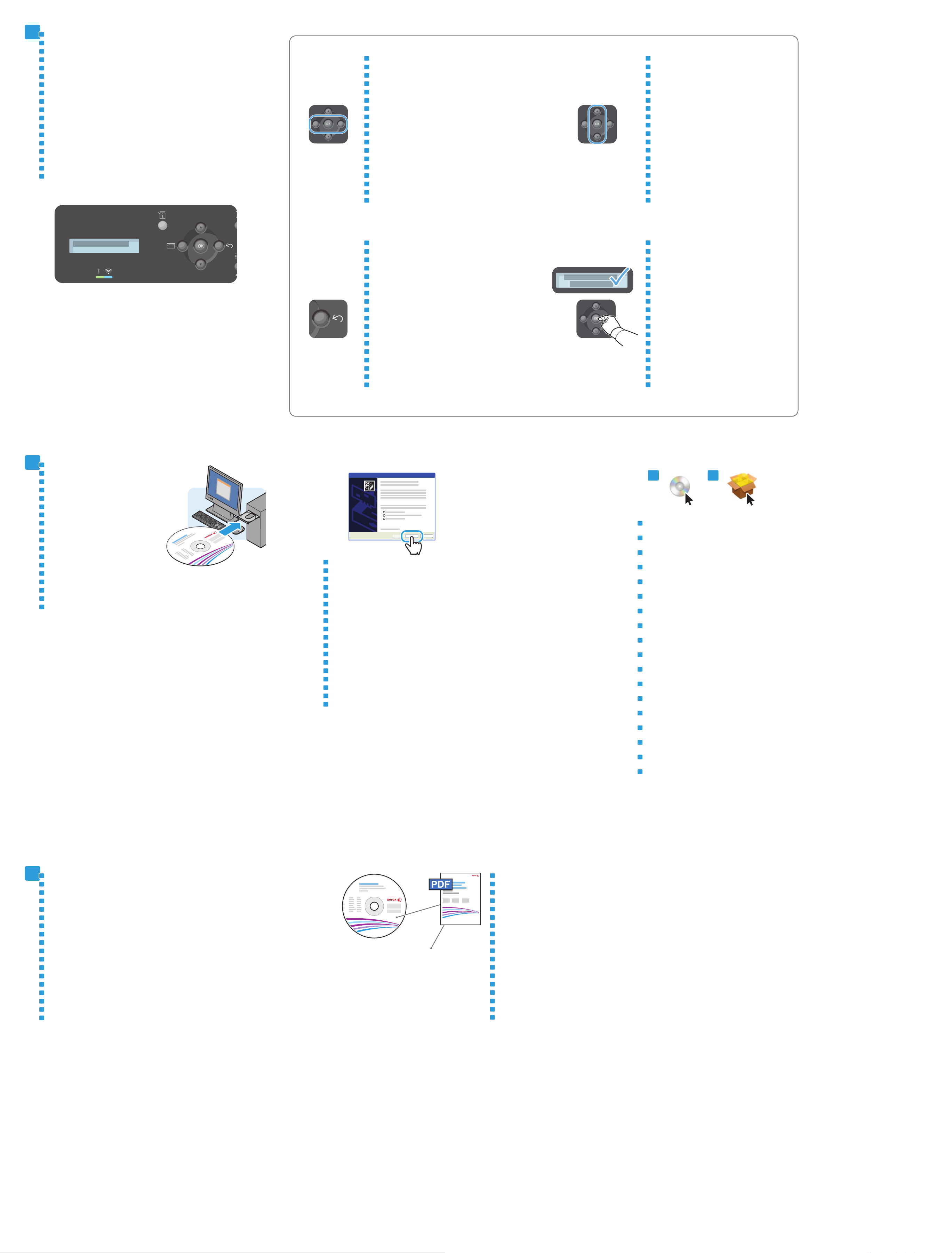
WorkCentre 3225
EN
7
Follow Prompts for Panel Language and Printer Setup
FR
Suivez les invites de configuration de la langue d'interface et de l'imprimante
IT
Seguire le indicazioni per Lingua pannello e Configurazione stampante
DE
Anweisungen am Display zu Spracheinstellung und Druckereinrichtung
ES
Siga las indicaciones para configurar la impresora y el idioma del panel.
PT
Siga os avisos de Idioma do painel e Configuração da impressora
NL
Volg de aanwijzingen voor schermtaal en printerinstellingen
SV
Följ anvisningarna för att välja kontrollpanelspråk och skrivarkonfiguration
NO
Følg forslag for panelspråk og skriveroppsett
DA
Følg meddelelser for panelsprog og printerkonfiguration
FI
Noudata kehotteita ohjaustaulun kielestä ja tulostimen asetuksista
CS
Podle pokynů vyberte jazyk panelu a proveďte nastavení tiskárny
PO
Postępuj zgodnie z komunikatami dotyczącymi języka panelu i konfiguracji drukarki
HU
Kövesse az utasításokat a nyelv és a nyomtató beállításához
RU
Выбрать язык для панели и установить принтер, следуя указаниям
TU
Panel Dili ve Yazıcı Kurulumu ile ilgili Uyarıları İzleyin
EL
Ακολουθήστε τις προτροπές για τη γλώσσα του πίνακα ελέγχου και τη ρύθµιση του εκτυπωτή
AR
ﺔﻌﺑﺎﻁﻟﺍ ﺩﺍﺩﻋﺇﻭ ﺔﺣﻭﻠﻟﺍ ﺔﻐﻟ ﻁﺑﺿﻟ ﺕﺎﺑﻟﺎﻁﻣﻟﺍ ﻊﺑﺗﺍ
EN
Press to advance through different options.
FR
Appuyez ici pour naviguer parmi les différentes options.
IT
Premere per passare a opzioni diverse.
DE
Taste zum Navigieren durch die Menüs.
ES
Pulse para desplazarse por las distintas opciones.
PT
Pressione para avançar pelas diferentes opções.
NL
Druk om de verschillende opties te doorlopen.
SV
Tryck för att bläddra bland menyalternativen.
NO
Trykk for å gå gjennom de ulike alternativene.
DA
Tryk på for at gå gennem de forskellige indstillinger.
FI
Painamalla selataan valikkoja.
CS
Stisknutím procházejte různé možnosti.
PO
Naciśnij, aby przechodzić do kolejnych opcji.
HU
Nyomja meg az előrehaladáshoz a különböző lehetőségek között.
RU
Кнопки для перехода между настройками.
TU
Farklı seçeneklere ilerlemek için basın.
EL
Πιέστε για να προχωρήσετε στις διάφορες επιλογές.
AR
.ﺔﻔﻠﺗﺧﻣﻟﺍ ﺕﺍﺭﺎﻳﺧﻟﺍ ﻝﻼﺧ ﻡﺩﻘﺗﻠﻟ ﻁﻐﺿﺍ
EN
Press to display choices within options.
FR
Appuyez ici pour afficher les choix possibles pour les options.
IT
Premere per visualizzare le scelte all'interno delle opzioni.
DE
Taste zur Anzeige der Optionen.
ES
Pulse para ver las opciones dentro de las opciones.
PT
Pressione para exibir as escolhas nas opções.
NL
Druk om keuzes binnen opties weer te geven.
SV
Tryck för att visa alternativ.
NO
Trykk for å vise mulighetene innenfor hvert alternativ.
DA
Tryk på for at se valgmulighederne i indstillingerne.
FI
Painamalla saadaan näkyviin eri vaihtoehdot.
CS
Stisknutím zobrazíte volby v rámci možností.
PO
Naciśnij, aby wyświetlić wartości dostępne do wyboru w opcjach.
HU
Nyomja meg a beállításokon belüli lehetőségek megjelenítéséhez.
RU
Кнопки для отображения вариантов настроек.
TU
Seçenekler içindeki tercihleri görmek için basın.
EL
Πιέστε για να εµφανιστούν επιλογές εντός των επιλογών.
AR
.ﺭﺎﻳﺧ ﻝﻛ ﻲﻓ ﺓﺩﻭﺟﻭﻣﻟﺍ ﺕﺭﺎﻳﺗﺧﻻﺍ ﺽﺭﻌﻟ ﻁﻐﺿﺍ
EN
Back/Return button goes up one level in the menu.
FR
Le bouton Arrière/Retour remonte d'un niveau dans le menu.
IT
Pulsante Indietro/Ritorno per passare al livello superiore del menu.
DE
Rücktaste zum Aufrufen der vorherigen Menüebene
ES
Botón Atrás permite subir un nivel en el menú.
PT
O botão Voltar/Retornar sobe um nível no menu.
NL
Toets Vorige/Terug - hiermee gaat u een niveau omhoog in het menu.
SV
Tryck på Bakåt/retur för att gå upp en nivå på menyn.
NO
Med Tilbake/Retur-knappen går du ett nivå opp i menyen.
DA
Tilbage-knappen går et niveau op i menuen.
FI
Takaisin-näppäimellä palataan edelliselle valikkotasolle.
CS
Stisknutím tlačítka Zpět/Návrat lze přejít v nabídce o úroveň výš.
PO
Przycisk Wstecz/Powrót przechodzi o jeden poziom w górę w menu.
HU
A „Vissza” gomb megnyomásával eggyel magasabb menüszintre lép.
RU
Кнопка Назад/Возврат для перехода в меню на один уровень вверх.
TU
Back/Return düğmesi menüde bir seviye yukarı çıkar.
EL
Πλήκτρο Πίσω/Επιστροφή για µετάβαση κατά ένα επίπεδο προς τα επάνω στο µενού.
AR
.ﺔﻣﺋﺎﻘﻟﺍ ﻲﻓ ﺩﺣﺍﻭ ﻯﻭﺗﺳﻣ ﻡﺩﻘﺗﻳ ﻉﻭﺟﺭﻟﺍ/ﺓﺩﻭﻌﻟﺍ ﺭﺯ
EN
OK button accepts the menu selection.
FR
Le bouton OK valide la sélection du menu.
IT
Pulsante OK per accettare la selezione di menu.
DE
Taste "OK" zur Auswahl der Menüoption.
ES
Botón OK para aceptar opciones de menú seleccionadas.
PT
O botão OK aceita a seleção de menu.
NL
Toets OK - hiermee accepteert u de menuselectie.
SV
Tryck på OK för att bekräfta menyvalet.
NO
Med OK-knappen bekrefter du menyvalg.
DA
OK-knappen accepterer menuvalg.
FI
OK-näppäimellä hyväksytään valikosta tehty valinta.
CS
Tlačítkem OK potvrdíte vybranou položku nabídky.
PO
Przycisk OK akceptuje wybór menu.
HU
Az OK gomb jóváhagyja a kiválasztott menüpontot.
RU
Кнопка OK для подтверждения выбора в меню.
TU
Tamam düğmesi menü seçimini onaylar.
EL
Πλήκτρο OK για αποδοχή της επιλογής µενού.
AR
.ﺔﻣﺋﺎﻘﻟﺍ ﺩﻳﺩﺣﺗ ﻝﺑﻘﻳ OK ﺭﺯ
EN
8
Install Drivers
FR
Installez les pilotes
IT
Installare i driver
DE
Treiber installieren
ES
Instale los controladores
PT
Instale os drivers
NL
Installeer de stuurprogramma's
SV
Installera drivrutiner
NO
Installer drivere
DA
Installer drivere
FI
Asenna ajurit
CS
Nainstalujte ovladače
PO
Zainstaluj sterownik
HU
Telepítse az illesztőprogramokat
RU
Установите драйверы
TU
Sürücüleri yükleyin
EL
Εγκαταστήστε τους οδηγούς
AR
ﻝﻳﻐﺷﺗﻟﺍ ﺞﻣﺍﺭﺑ ﺕﻳﺑﺛﺗﺑ ﻡﻗ
Windows
EN
When the Found New Hardware Wizard appears during installation, click OK.
FR
Si l'Assistant Nouveau Matériel Détecté apparaît pendant l'installation, cliquez sur OK.
IT
Se durante l'installazione viene visualizzata l'Installazione guidata nuovo hardware, fare clic su OK.
DE
Wird der Assistent für das Suchen neuer Hardware eingeblendet, auf OK klicken.
ES
Si aparece el Asistente para hardware nuevo encontrado durante la instalación, haga clic en OK.
PT
Se o Assistente para novo hardware encontrado for exibido durante a instalação, clique em OK.
NL
Als de wizard Nieuwe hardware gevonden tijdens de installatie verschijnt, klikt u op OK.
SV
Om guiden Ny maskinvara visas under installationen ska du klicka på OK.
NO
Hvis veiviseren for funnet maskinvare vises under installasjonen, klikker du på OK.
DA
Hvis Guiden Ny hardware fundet vises under installation, skal du klikke på Næste.
FI
Jos tietokoneen näyttöön tulee viesti Ohjattu uuden laitteiston asennus asennuksen aikana, napsauta OK.
CS
Pokud se během instalace zobrazí Průvodce nově rozpoznaným hardwarem, klepněte na tlačítko OK.
PO
Jeśli podczas instalacji sterownika zostanie wyświetlone okno Kreator znajdowania nowego sprzętu, kliknij przycisk OK.
HU
Ha a telepítés alatt megjelenik az Új hardver varázsló, kattintson az OK gombra.
RU
Если в процессе установки появится окно мастера установки нового оборудования, нажмите кнопку OK.
TU
Sürücü yükleme işlemi sırasında Yeni Donanım Bulundu Sihirbazı görüntülenirse, OK düğmesini tıklatın.
EL
Εάν εµφανιστεί ο "Οδηγός εύρεσης νέου υλικού" κατά την εγκατάσταση, κάντε κλικ στο πλήκτρο OK.
AR
.(ﻕﻓﺍﻭﻣ)
OK
ﻕﻭﻓ ﺭﻘﻧﺍ ،ﺕﻳﺑﺛﺗﻟﺍ ءﺎﻧﺛﺃ (ﺓﺩﻳﺩﺟ ﺓﺯﻬﺟﺃ ﻰﻠﻋ ﺭﻭﺛﻌﻟﺍ ﺞﻟﺎﻌﻣ)
Found New Hardware Wizard
ﺭﻭﻬﻅ ﺩﻧﻋ
Macintosh
8.1 8.2
EN
Double-click the installer disk icon, then double-click the package in the mounted disk to run the installer. Select Add Easy Printer
Manager to Dock.
FR
Cliquez deux fois sur l'icône du disque d'installation, puis cliquez deux fois sur le package du disque monté pour exécuter le
programme d'installation. Sélectionnez Add Easy Printer Manager to Dock (Ajouter le Gestionnaire d'imprimantes au Dock).
IT
Fare doppio clic sull'icona del disco del programma di installazione, quindi fare doppio clic sul pacchetto nel disco montato per avviare
il programma di installazione. Selezionare Aggiungi Easy Printer Manager al Dock.
DE
Zum Starten des Installationsprogramms auf das Symbol des Installationsdatenträgers doppelklicken, dann auf das im
bereitgestellten Datenträger angezeigte Paket doppelklicken. Die Option Add Easy Printer Manager to Dock auswählen.
ES
Haga doble clic en el icono de disco del instalador y después haga doble clic en el paquete del disco montado para ejecutar el
instalador. Seleccione Agregar Easy Printer Manager a Dock.
PT
Clique duas vezes no ícone do disco instalador e depois clique duas vezes no pacote no disco montado para executar o instalador.
Selecione Adicionar Easy Printer Manager ao dock.
NL
Dubbelklik op het pictogram met de installatieschijf, en dubbelklik vervolgens op het pakket op de geplaatste schijf om het
installatieprogramma uit te voeren. Selecteer Add Easy Printer Manager to Dock.
SV
Dubbelklicka på skivikonen och dubbelklicka sedan på paketet på skivan för att köra installationsprogrammet. Välj Add Easy Printer
Manager to Dock (Lägg till Easy Printer Manager i docka).
NO
Dobbeltklikk først på installasjonsikonet og deretter på pakken i den monterte disken for å kjøre installasjonsprogrammet. Velg Legg
til Easy Printer Manager i dokken.
DA
Dobbeltklik på diskikonet for installationsprogrammet, dobbeltklik derefter på pakken i den isatte disk for at køre
installationsprogrammet. Vælg Add Easy Printer Manager to Dock.
FI
Kaksoisnapsauta asennuslevyn kuvaketta, kaksoisnapsauta sen jälkeen pakkausta asennusohjelman suorittamista varten. Valitse Add
Easy Printer Manager to Dock.
CS
Dvakrát klikněte na ikonu instalačního disku a potom dvojitým kliknutím na balíček na připojeném disku spusťte instalační program.
Vyberte možnost Add Easy Printer Manager to Dock (Přidat Easy Printer Manager do Docku).
PO
Kliknij dwukrotnie ikonę dysku instalatora, następnie kliknij dwukrotnie pakiet w zamontowanym dysku, aby uruchomić instalatora.
Wybierz opcję Add Easy Printer Manager to Dock (Dodaj program Easy Printer Manager do doku).
HU
Kattintson duplán a telepítőlemez ikonjára, majd ugyanígy a lemezen található csomagra a telepítő futtatásához. Válassza az Easy
Printer Manager hozzáadása a dokkhoz lehetőséget.
RU
Дважды щелкнуть пиктограмму диска для программы установки, затем дважды щелкнуть по пакету на смонтированном диске, чтобы
запустить программу установки. Выбрать Add Easy Printer Manager to Dock (Добавить Easy Printer Manager на панель).
TU
Kurulum diski simgesine çift tıklayın, ardından kurulum programını çalıştırmak için bağlı diskteki pakete çift tıklayın. Kolay Yazıcı
Yöneticisini Dock'a Ekleyi seçin.
EL
Κάντε διπλό κλικ στο εικονίδιο δίσκου του προγράµµατος εγκατάστασης και, στη συνέχεια, κάντε διπλό κλικ στο πακέτο που βρίσκεται στον
ενεργοποιηµένο δίσκο για να εκτελεστεί το πρόγραµµα εγκατάστασης. Επιλέξτε Προσθήκη του Easy Printer Manager στο σταθµό.
AR
ﺩﺩﺣ .ﺕِﺑﺛﻣﻟﺍ ﻝﻳﻐﺷﺗﻟ ﺕَﺑﺛﻣﻟﺍ ﺹﺭﻘﻟﺍ ﻲﻓ ﺓﺩﻭﺟﻭﻣﻟﺍ ﺔﻣﺯﺣﻟﺍ ﻕﻭﻓ ﺎًﺟﺩﻭﺯﻣ ﺍًﺭﻘﻧ ﺭﻘﻧﺍ ﻡﺛ ،ﺕِﺑﺛﻣﻟﺍ ﺹﺭﻘﻟﺍ ﺯﻣﺭ ﻕﻭﻓ ﺎًﺟﻭﺩﺯﻣ ﺍًﺭﻘﻧ ﺭﻘﻧﺍ
Add Easy Printer Manager to Dock
.
EN
To set up scanning, see User Guide > Installation and Setup > Scan to PC Setup.
9
FR
Pour configurer la numérisation, voir Guide de l'utilisateur > Installation et configuration > Configuration de la numérisation vers un PC.
IT
Per impostare la scansione, vedere Guida per l'utente > Installazione e impostazione > Impostazione Scansione su PC.
DE
Zum Einrichten der Scanfunktion siehe Benutzerhandbuch > Installation und Einrichtung > Einrichten der Scanausgabe an PC.
ES
Para configurar el escaneado, consulte la Guía de usuario > Instalación y configuración > Configuración de Scan to PC.
PT
Para configurar a digitalização, consulte o Guia do Usuário > Instalação e Configuração > Configuração de Digitalização para PC.
NL
Om scannen in te stellen, raadpleegt u de Handleiding voor de gebruiker > Installatie en instellingen > Instellingen Scannen naar pc.
SV
För information om hur du ställer in skanning, se Användarhandbok > Installation och konfigurering > Konfigurera Skanna till PC.
NO
Se Brukerveiledning > Installasjon og konfigurasjon > Konfigurasjon for skanning til PC for informasjon om innstillinger for skanning.
DA
For at konfigurere scanning skal du se Betjeningsvejledning > Installation og konfiguration > Konfiguration af Scan til pc.
FI
Skannausasetukset: katso Käyttöopas > Asennus ja asetukset > Skannaus PC:lle -asetukset.
CS
Nastavení snímání viz Uživatelská příručka > Instalace a nastavení > Nastavení snímání do počítače.
PO
Aby skonfigurować skanowanie, patrz Przewodnik użytkownika > Instalacja i konfiguracja > Konfiguracja funkcji Skanuj do PC.
HU
A szkennelés beállításához lásd a Felhasználói útmutató > Telepítés és beállítás > A PC-re szkennelés beállítása fejezetét.
RU
Сведения о настройке сканирования см. Руководство пользователя > Установка и настройка > Настройка сканирования на компьютер.
TU
Taramayı kurmak için, bkz Kullanıcı Kılavuzu > Kurulum ve Ayarlar > PC'ye Tarama Kurulumu.
EL
Για να ρυθµίσετε τη λειτουργία σάρωσης, ανατρέξτε στα εξής: Οδηγός χρήσης > Εγκατάσταση και Ρύθµιση > Ρύθµιση σάρωσης σε H/Y.
AR
.ﺭﺗﻭﻳﺑﻣﻛﻟﺍ ﺩﺍﺩﻋﻹ ﻲﺋﻭﺿﻟﺍ ﺢﺳﻣﻟﺍ < ﺩﺍﺩﻋﻹﺍﻭ ﺕﻳﺑﺛﺗﻟﺍ < ﻡﺩﺧﺗﺳﻣﻟﺍ ﻝﻳﻟﺩ ﺭﻅﻧﺍ ،ﻲﺋﻭﺿﻟﺍ ﺢﺳﻣﻟﺍ ﺩﺍﺩﻋﻹ
www.xerox.com/office/WC3215docs
www.xerox.com/office/WC3225docs
EN
User Guide
FR
Guide de l'utilisateur
IT
Guida per l'utente
DE
Benutzerhandbuch
ES
Guía del usuario
PT
Guia do Usuário
NL
Handleiding voor de gebruiker
SV
Användarhandbok
NO
Brukerhåndbok
DA
Betjeningsvejledning
FI
Käyttöopas
CS
Uživatelská příručka
PO
Przewodnik użytkownika
HU
Felhasználói útmutató
RU
Руководство пользователя
TU
Kullanım Kılavuzu
EL
Οδηγός χρήσης
AR
ﻡﺩﺧﺗﺳﻣﻟﺍ ﻝﻳﻟﺩ
www.xerox.com/office/WC3215support
www.xerox.com/office/WC3215support
www.xerox.com/office/WC3225support
www.xerox.com/office/WC3225support
